프리젠테이션을 진행하기 편리한 모드로 전환합니다. 선택할 수 있는 모드에는 기본 화면 모드 이외에, 발표화면...
Posted in Producer / by 자이닉스 / on Jan 31, 2011 15:22
프리젠테이션을 진행하기 편리한 모드로 전환합니다. 선택할 수 있는 모드에는 기본 화면 모드 이외에, 발표화면 모드, 전체화면 모드 등 두 가지가 더 있습니다.
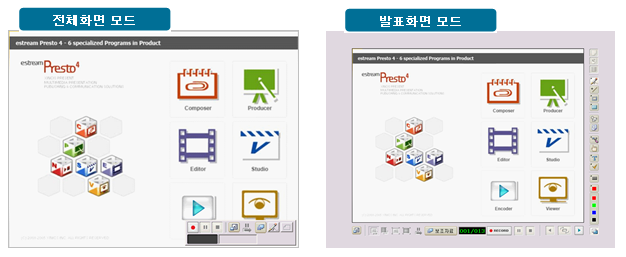
 전체화면 모드
전체화면 모드
'전체화면' 모드를 선택하면 슬라이드가 전체 화면으로 확대되며, 슬라이드 오른쪽 아래 있는 녹화 진행 도구와 기본 판서 도구, 빈 페이지 삽입 도구를 이용하여 프리젠테이션을 진행할 수 있습니다.
 발표화면 모드
발표화면 모드
'발표화면' 모드를 선택하면 기본 판서 도구와 슬라이드 제어 도구, 녹화 진행 도구 등 프리젠테이션 진행에 필요한 도구들이 있는 전체화면 틀 안에 슬라이드가 확대된 형태의 화면으로 전환합니다.
★ 1. 화면 모드를 다시 변경하기 위해서는, 모드 전환 버튼을 이용하거나, 키보드의 <esc>키를 눌러 기본 화면 모드로 전환합니다.
2. '환경설정'에서 '발표/전체 화면으로 전환시 해상도 변경' 항목에서 화면 모드 전환시의 해상도를 변경할 것인지의 여부를 선택할 수 있습니다. 전자칠판이나 타블렛을 이용할 경우 해상도를 변경하여 펜 인식위치에 문제가 생긴다면 해상도를 '변경하지 않음'으로 선택하여 녹화 준비를 합니다.
| 번호 | 제목 | 날짜 | 조회 수 |
|---|---|---|---|
| 70 |
오디오 더빙하기
| 2011.01.31 | 35675 |
| 69 |
환경 설정하기
| 2011.01.31 | 35711 |
| 68 |
웹 페이지 삽입하기
| 2011.01.31 | 35773 |
| 67 |
프리젠테이션 녹화 종료
| 2011.01.31 | 35800 |
| 66 |
프로그램 제거하기
| 2011.01.31 | 35843 |
| 65 |
등록정보 설정 (녹화 설정)
| 2011.01.31 | 36127 |
| 64 |
프리젠테이션 녹화 시작
| 2011.01.31 | 36296 |
| 63 |
프리젠테이션 녹화 진행 - 판서 하기
| 2011.01.31 | 36399 |
| 62 |
멀티미디어 슬라이드 저장하기/내보내기
| 2011.01.31 | 36615 |
| 61 |
발표 자료 준비하기
| 2011.01.31 | 36632 |
| 60 |
프로그램 설치하기
| 2011.01.31 | 36923 |
| 59 | Composer 메뉴 | 2011.01.31 | 37122 |
| 58 | Producer 메뉴 | 2011.01.31 | 37372 |
| 57 |
프리젠테이션 녹화 진행 - 슬라이드 삽입하기
| 2011.01.31 | 37383 |
| 56 |
저장하기 (미디어 파일을 제외한 작업 파일[PDZ] 저장하기)
| 2011.01.31 | 37546 |
| 55 |
슬라이드 편집 – 슬라이드 레벨/순서 변경
| 2011.01.31 | 37705 |
| 54 | 슬라이드 편집 – 슬라이드 원본 수정 | 2011.01.31 | 37871 |
| 53 |
슬라이드 편집 – 슬라이드 그룹 작성
| 2011.01.31 | 37930 |
| 52 | 슬라이드 편집 - 슬라이드 복사, 잘라내기, 붙여넣기, 삭제하기 | 2011.01.31 | 37978 |
| 51 |
Studio 도구
| 2011.01.31 | 38026 |
